
-
UltraISO V9.0 免费版
大小:2.19M语言:简体中文 类别:多媒体类系统:Windows平台

标签: UltraISO UltraISO9.0
UltraISO 是一款专业实用的光盘映像文件制作/编辑/格式转换工具,它可以直接编辑光盘映像和从映像中直接提取文件,也可以从CD-ROM制作光盘映像或者将硬盘上的文件制作成ISO文件。独有的智能化ISO文件格式分析器,可以处理目前几乎所有的光盘映像文件,包括 ISO 和 BIN,甚至可以支持新出现的光盘映像文件。使用UltraISO,你可以打开这些光盘映像,直接提取其中的文件,进行编辑并将这些格式的映像文件转换为标准的ISO格式。
小编推荐:软碟通64位丨UltraISO软碟通注册机丨UltraISO
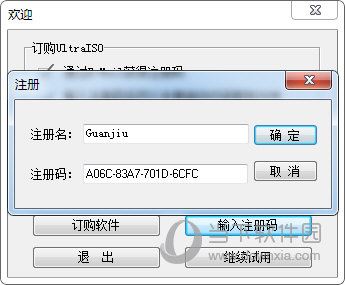
1.从CD-ROM制作光盘的映像文件。
2.将硬盘、光盘、网络磁盘文件制作成ISO文件。
3.从ISO文件中提取文件或文件夹。
4.编辑各种ISO文件(如Nero Burning ROM、Easy CD Creator、Clone CD
制作的光盘映像文件)。
5.制作可启动ISO文件。
6.制作和编辑音乐CD文件。

Windows XP, Windows 2000, ME, 98, 98SE, 95, OSR2 or Windows NT4.0 SP5+操作系统
Intel Pentium 166MHz 以上
64M内存
至少10M空余硬盘空间
CD-ROM, CD-R/RW, DVD-ROM, DVD-R/RW驱动器(制作光盘映像需要)
鼠标
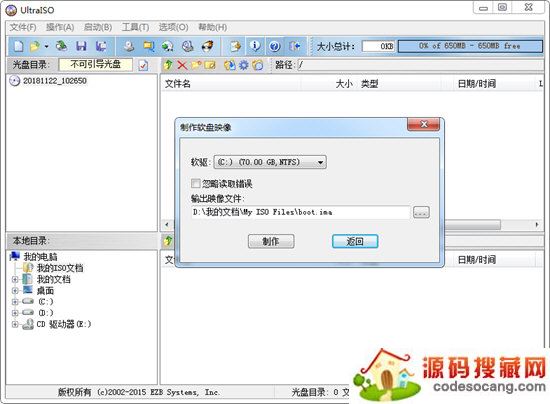
步骤一、首先下载安装好UltraISO软碟通软件后,在桌面找到快捷方式鼠标左键双击运行软件进入主界面,接下来点击界面左上角的菜单【文件】,然后进入打开iOS文件界面,选择你的ISO路径,选定后点击界面下方的打开选项;
步骤二、将ISO文件添加进来以后,用户再点击软件界面的启动光盘选项,然后在弹出的下拉选项中找到写入硬盘映像选项并点击,进入下一个界面。
步骤三、进入到写入硬盘映像界面,在界面下方选择硬盘驱动器(就是你的U盘盘符);选择完成后再点击界面下方的格式化,将U盘格式化一下。等待格式化完成后会提示用户格式化完毕,用户点击确定就可以了。
步骤四、U盘格式化完成后,用户在写入硬盘映像界面还需要在选择写入方式,可选择:USB-HDD/USB-ZIP/USB-HDD+/USB-ZIP+ ;然后等待程序提示刻录成功的信息后,就表示制作成功了。
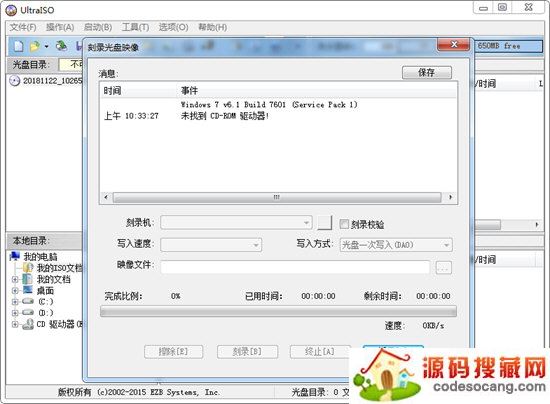
UltraISO可处理多大的ISO文件?
答:10GB。
UltraISO能否制作NT/2000/XP启动光碟?
答:可以。如果制作图形化多重启动中文菜单,可以购买EasyBoot插件。
UltraISO能否制作可启动光碟的映像文件?
答:UltraISO采用逐扇区拷贝方式,可以保留光盘上的所有数据,包括启动信息。因此,用UltraISO制作的启动光盘ISO文件,刻盘后可以启动。
UltraISO能否编辑非标准ISO格式的光盘映像文件?
答:可以。UltraISO可以智能分析映像格式,目前常见的格式(超过27种)均可编辑,并转化为标准ISO文件保存。
加载全部内容

哔哩哔哩32位版 V1.1.0.342 官方PC版66.07M8328人在玩哔哩哔哩32位电脑版是一款非常优秀的视频播放器。该软件不同于其他视频网站存在大量重复、低质量的视频内容,可以让我们轻松保证动画的内容质量和画面质量,能提供最及时、最清晰的动画视频内容。
下载
元气音频变声器 V1.0 免费版66.33M6001人在玩元气音频变声器是一款功能强大的免费变声器,能够帮助用户轻松改变自己的声线,发布不一样的声音,软件附带了详细的使用教程,帮助用户轻松完成配置进行使用。
下载
迅雷电影院v1.2.0.713.67 MB4837人在玩迅雷电影院官方版是款可以观看很多电影的播放工具。迅雷电影院你的专属影院,全网影视无广告,播放器模式让你沉浸影视世界。迅雷电影院中还覆盖量最大的全能播放器,千万量级全网视频内容,
下载
Free 3D Video Maker V1.1.2.804下载10.5MB4687人在玩【概括介绍】免费制作自己的3D视频。【基本介绍】免费3维图像制作软件。创造自己的3D视频!这个程序最不同寻常的功能是,你可以通过单一的视频文件或者两个视频文件制作出3D视频。!Free 3D Video Maker非常容易使用。你可以通过两个视频文件:第一个视频离第二个应该有小水平距离。你一添加两个
下载
clipchamp windows(视频编辑器) V1.6.0.0 官方版1.25M4594人在玩clipchamp是一款功能强大的视频编辑处理软件,能够帮助用户轻松编辑处理各种视频内容,有效的提高了大家的工作效率,让视频处理更加轻松高效。
下载
BAND IN A BOX 2022中文版 V2022 中文164.92G3742人在玩BAND IN A BOX 2022中文版是一款自动编曲伴奏软件,能够帮助用户轻松进行各种风格的歌曲创作,软件加入了多种真轨风格和引擎技术,为专业的音乐工作室提供编曲方案。
下载
rmvb播放器 V16.0.6.6官方版下载39.3MB3707人在玩许多 盆友都会找支持RMVB格式影片的播放器即rmvb播放器,实际上能够realplayer播放器便是支持支持Flash, MP4, WMV, rmvb/rm等流行格式。【功能介绍】 方便快捷播放视频 强劲的新闻媒体播放器,支持多种多样流行的新闻媒体格式,随时随地播放视频您钟爱的视频、歌曲及图片
下载
奇米影视盒播放器(777奇米影视)官方下载3.13MB3621人在玩奇米影视盒播放器(777奇米影视)官方下载 v1.1.2.1 免费版,奇米影视盒集成了海量高清影视节目,内容更新及时,用户可直接在线观看或者下载到本地观看。
下载
Topaz Video Enhance AI V2.6.4 汉化218.68M3614人在玩Topaz Video Enhance AI是一款非常专业的视频分辨率放大软件。它的功能十分强大,可以把所有低分辨率视频转换成8K分辨率的高质量视频,该版本内置补丁,用户可永久免费使用,功能不受限制。
下载
安卓快播放器3.0 下载32.5MB3009人在玩手机上快播放器3.0是一个快播最經典的手机安卓版,这一版本号没有什么广告宣传,并且很平稳,由于装了一些手机管家这类的和可视化工具,每天提醒升级,因此一不小心就给升级了,发现升级后的手机上快播放器如何使用也不习惯性,并且播放电视或者影片的那时候要等冲分把钟,如今想换回来手机上快播放器3.0,发现官方网
下载